Neues Blech aus Solid
Mit der Funktion Blech aus Solid können Sie aus einem 3D-Teil ein Blech generieren. Das 3D-Teil muss eine einheitliche Dicke aufweisen, die für Bleche akzeptabel ist. Die Sachnummer wird aus der vorhandenen Sachnummer des z. B. eingelesenen STEP-Teils oder des 3D-Teils übernommen.
- Aktivieren Sie die Funktion.
Das Fenster Blech aus Solid erscheint.
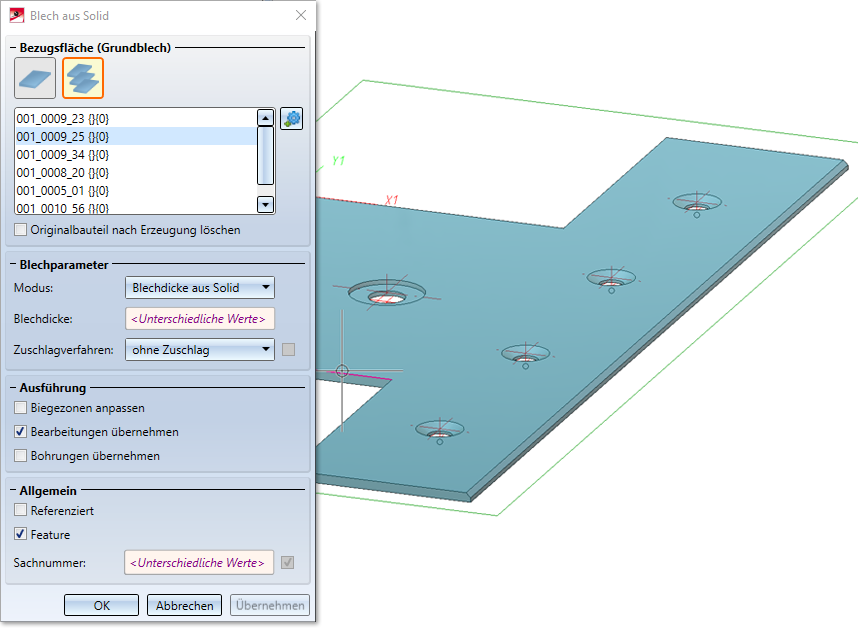
Bei der Bezugsfläche für das Grundblech stehen Ihnen zwei Optionen zur Verfügung:
|
|
Ist dieses Icon aktiv, so können Sie eine Startoberfläche für das neue Blechteil auswählen.
Falls Sie eine andere Fläche identifizieren möchten, wählen Sie im Bereich Bezugsfläche das Icon Je nach gewählter Startoberfläche wird bei Senkungen, wenn die Option Bohrungen übernehmen deaktiviert ist, entweder der kleinere oder größere Radius übernommen. |
|
|
Mit diesem Icon können Sie mehrere 3D-Teile in einer Liste sammeln und dann alle in Blechteile umwandeln.
Klicken Sie mit der rechten Maustaste auf ein Solid um es aus der Liste zu entfernen. Falls Sie weitere Teile auswählen möchten, wählen Sie das Icon Haben Sie, vor dem Aufruf der Funktion, im ICN eine Baugruppe oder mehrere Hauptteile aktiviert, erscheinen diese Teile in der Liste der aktiven Teile. |
- Identifizieren Sie die Grundfläche oder mehrere Bauteile.
Bei Ausgangsteilen ohne ebene Fläche, ohne Solid oder Blechteilen, erscheint die Fehlermeldung: Keine ebene Fläche im übergebenen Teil. Beim Tetraeder kann, nach fehlgeschlagener automatischer Auswahl, manuell eine Fläche gewählt werden.
Mit der Option Originalbauteil löschen wird das 3D-Teil gelöscht, sobald das Blech daraus konstruiert wurde. Im ICN wird der Eintrag des 3D-Teils auch gelöscht.
- Wählen Sie den Modus für die Blechdicke aus.
|
Blechdicke aus Halbzeug |
Bei diesem Modus wählen Sie die Blechdicke mit Halbzeug aus. |
|
Automatische Blechdicke aus Halbzeug |
Die Blechdicke wird automatisch, passend zum gewählten Halbzeug gewählt. |
|
Blechdicke aus Solid |
Die Blechdicke wird aus dem Solid übernommen. |
|
Blechdicke Eingabe |
Die Blechdicke wird direkt eingegeben |
- Geben Sie die Blechdicke ein oder wählen Sie Halbzeug aus.
Die Norm für Halbzeuge können Sie mit der Aktivierung des Icons  aus dem Katalogeditor von HiCAD übernehmen. Die Auswahl eines Halbzeugs beeinflusst die Blechdicke den Werkstoff und die Sachnummer. Um die Sachnummer zu ändern, deaktivieren Sie das Kontrollkästchen im Bereich Allgemein und tragen Sie dort Ihren eigenen Namen ein.
aus dem Katalogeditor von HiCAD übernehmen. Die Auswahl eines Halbzeugs beeinflusst die Blechdicke den Werkstoff und die Sachnummer. Um die Sachnummer zu ändern, deaktivieren Sie das Kontrollkästchen im Bereich Allgemein und tragen Sie dort Ihren eigenen Namen ein.
- Wählen Sie die Optionen für die Ausführung aus.
|
Biegezonen anpassen |
Wählen Sie Biegezonen anpassen, um automatisch Ecken aus dem 3D-Solid so zu bearbeiten, dass die Blechteile sauber aufeinanderstoßen. Den gleichen Effekt erreichen Sie mit der Funktion Ecke freischneiden. |
|
Bearbeitungen übernehmen |
Bei strengeren Kriterien an die Übernahme des Bleches aus dem Solid können Sie die Option Bearbeitungen übernehmen deaktivieren. Fasen werden dann z. B. nicht übernommen. |
|
Bohrungen übernehmen |
Deaktivieren Sie die Option Bohrungen übernehmen dann wird z.B. bei einer Senkung nur der Durchmesser der Startoberfläche übernommen. |
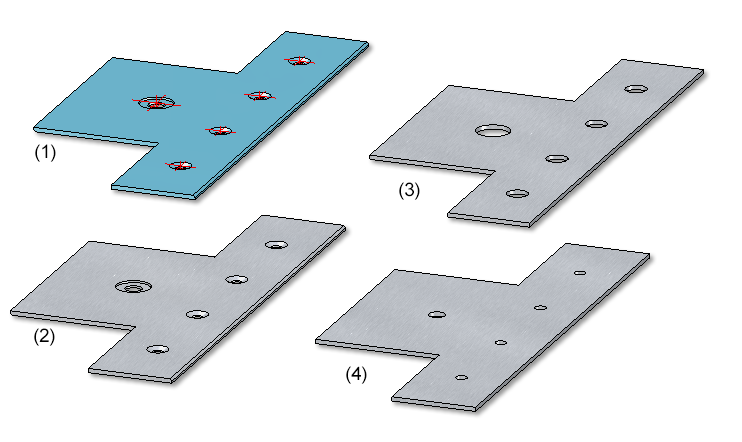
(1) Solid,
(2) Blechteil, Optionen Bearbeitungen übernehmen und Bohrungen übernehmen aktiv
(3) Blechteil, Startoberfläche oben, Bearbeitungen übernehmen und Bohrungen übernehmen deaktiviert
(4) Blechteil, Startoberfläche Unterseite, Bearbeitungen übernehmen und Bohrungen übernehmen deaktiviert
Klicken Sie das Kontrollkästchen Referenziert an, wenn das Grundblech als referenziert abgespeichert werden soll (siehe HiCAD 3D).
Ein häufig verwendetes Teil sollte referenziert gespeichert werden. Das Teil wird dann zusätzlich als Einzelteil am Ende des Funktionsablaufs gesichert und nicht fest in die Zeichnung eingebunden. Bei einer Änderung des Einzelteils können Sie das Teil in der Zeichnung aktualisieren.
Um die Feature bei der Erstellung des Blechteils zu deaktivieren, entfernen Sie den Haken im Kontrollkästchen ![]() . Standardmäßig ist die Featuretechnik aktiv
. Standardmäßig ist die Featuretechnik aktiv ![]() . Über das Featureprotokoll können Sie z. B. später den Radius von Biegezonen ändern.
. Über das Featureprotokoll können Sie z. B. später den Radius von Biegezonen ändern.
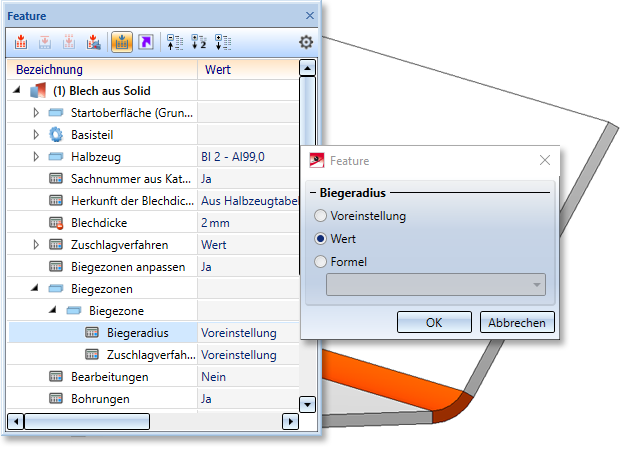
Ist Halbzeug aktiviert, wird die Sachnummer des Bleches aus dem Katalog geladen, wenn das Kontrollkästchen hinter Sachnummer aktiviert ist. Ansonsten können Sie im Textfeld einen eigenen Namen eintragen oder den Namen des Solid übernehmen.
- Übernehmen Sie das generierte Blechteil mit OK.
Haben Sie alle erforderlichen Daten eingegeben, dann kann das neue Blech erzeugt werden. Bei Wahl von Übernehmen wird das Blech eingebaut, das Dialogfenster bleibt jedoch - im Unterschied zu OK - geöffnet. So können Sie die Daten ändern und mit Übernehmen oder der MMT ein neues Blech generieren. Wenn Sie das Dialogfenster mit Abbrechen verlassen, wird die Funktion ohne Einbau bzw. ohne Änderung abgebrochen.
Fehlerhafte Eingaben werden mit diesem Symbol  gekennzeichnet. Bewegen Sie den Cursor über das Symbol um die Fehlermeldung einzublenden. Kann die Funktion mit den eingegebenen Daten nicht ausgeführt werden, dann erscheint am OK-Button dieses Symbol
gekennzeichnet. Bewegen Sie den Cursor über das Symbol um die Fehlermeldung einzublenden. Kann die Funktion mit den eingegebenen Daten nicht ausgeführt werden, dann erscheint am OK-Button dieses Symbol  . Bewegen Sie den Cursor über das Symbol um die Fehlermeldung einzublenden.
. Bewegen Sie den Cursor über das Symbol um die Fehlermeldung einzublenden.
Treten bei der Generierung Abweichungen vom geometrischen Ausgangskörper auf, werden diese nach dem erzeugen der Blechteile aufgelistet.
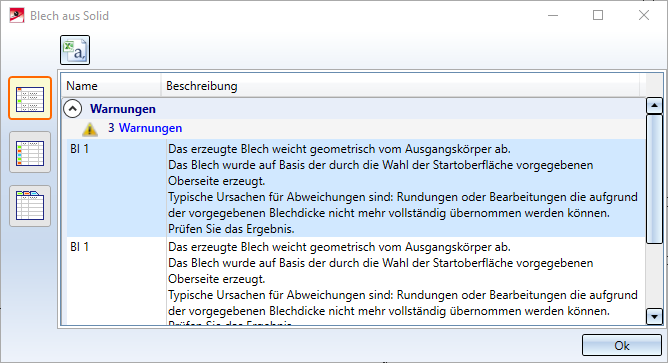
![]() Hinweise:
Hinweise:
- Bei der Umwandlung eines positionierten Solid in ein Grundblech wird die Positionsnummer übertragen. Die Stücklistenrelevanz richtet sich nach der Einstellung im Konfigurationsmanagement unter Kantblech > Voreinstellung > Bleche stücklistenrelevant.
- Bitte beachten Sie, dass nicht alle Bearbeitungen bei Blech aus Solid übernommen werden können.
- Durch einen Doppelklick auf das Feature Blech aus Solid öffnen Sie den Dialog zur Erzeugung des Blechteils. Hier können Sie dann z. B. den Haken bei Halbzeug setzen bzw. entfernen.


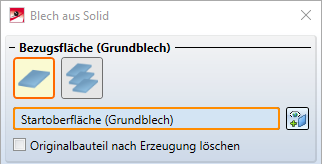
 zur Identifizierung des Grundbleches aus.
zur Identifizierung des Grundbleches aus. 
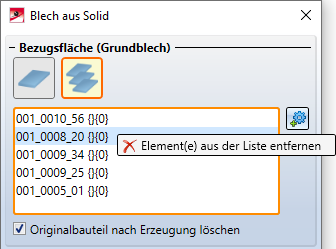
 zur Identifizierung aus.
zur Identifizierung aus. 